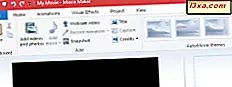ทั้ง Windows 8 และ Windows 8.1 มีเครื่องมือใหม่สำหรับการสร้างไดรฟ์กู้คืนข้อมูลบนอุปกรณ์ทุกชนิดจาก USB แฟลชไดรฟ์ไปยังฮาร์ดดิสก์ภายนอกไปยังพาร์ติชันในฮาร์ดดิสก์ภายในของคอมพิวเตอร์ของคุณ นี่เป็นขั้นตอนใหญ่ที่จะก้าวไปข้างหน้าจากขั้นตอนการใช้งานด้วยตนเองและข้อผิดพลาดที่คุณต้องทำใน Windows 7 ในบทแนะนำนี้ผมจะแสดงวิธีการใช้ Recovery Media Creator เพื่อสร้างไดรฟ์กู้คืนข้อมูลบนเมมโมรี่สติ๊ก USB
วิธีการเริ่ม Recovery Media Creator ใน Windows 8 และ Windows 8.1
ก่อนเริ่มต้นให้เสียบหน่วยความจำ USB หรือฮาร์ดไดรฟ์ภายนอกที่คุณต้องการสร้างไดรฟ์กู้คืน หลังจาก Windows ตรวจพบได้อย่างถูกต้องให้ไปที่หน้าจอ เริ่ม และพิมพ์ การกู้คืน
ใน Windows 8 ให้กรองตาม การตั้งค่า และคลิกหรือแตะผลการค้นหา "สร้างไดรฟ์กู้คืน"

ใน Windows 8.1 ไม่จำเป็นต้องกรองผลลัพธ์ พิมพ์ การกู้คืน และคลิกหรือแตะผลการค้นหา "สร้างไดรฟ์สำหรับกู้คืน"

พรอมต์ UAC (การควบคุมบัญชีผู้ใช้) จะปรากฏขึ้นโดยถามว่าคุณอนุญาตให้ Recovery Media Creator ทำการเปลี่ยนแปลงคอมพิวเตอร์ของคุณหรือไม่

คลิกหรือกด Yes (ตกลง) และ Recovery Media Creator จะเริ่มทำงาน
วิธีการใช้ Recovery Media Creator เพื่อสร้างไดรฟ์กู้คืน
ก่อนอื่นคุณจะแสดงข้อมูลเกี่ยวกับ Recovery Media Creator และสิ่งที่ทำ นอกจากนี้ยังมีตัวเลือกที่ระบุว่า "คัดลอกพาร์ติชันการกู้คืนจากพีซีไปยังไดรฟ์กู้คืน"
หากคุณมีคอมพิวเตอร์ที่จำหน่ายใน Windows 8 หรือ Windows 8.1 ติดตั้งไว้แล้วอาจมีพาร์ติชันการกู้คืนพิเศษซึ่งมีเครื่องมือการกู้คืนแบบกำหนดเองที่สร้างโดยผู้ผลิต หากเป็นเช่นนั้นสำหรับพีซีของคุณคุณจะสามารถตรวจสอบตัวเลือกนี้และคัดลอกพาร์ติชันนั้นไปยังไดรฟ์กู้คืนข้อมูลที่คุณกำลังสร้างขึ้น ถ้าคุณไม่ต้องการคัดลอกพาร์ติชันนี้และคุณต้องการสร้างไดรฟ์โดยใช้เครื่องมือการกู้คืนที่พร้อมใช้งานสำหรับ Windows 8 และ Windows 8.1 เท่านั้นอย่าเลือกตัวเลือกนี้
จากนั้นคลิกหรือแตะ ถัดไป

ระบบจะขอให้คุณเลือก USB แฟลชไดรฟ์ที่คุณต้องการจัดเก็บเครื่องมือการกู้คืน ต้องมีขนาดอย่างน้อย 256MB ระมัดระวัง - ข้อมูลทั้งหมดที่มีอยู่ในนั้นจะถูกลบออก!
เลือกไดรฟ์ที่คุณต้องการใช้และคลิกหรือกด Next

คุณได้รับคำเตือนว่าทุกอย่างในไดรฟ์ที่เลือกจะถูกลบ นี่คือโอกาสสุดท้ายของคุณในการสำรองข้อมูลที่พบในนั้น เมื่อพร้อมจะดำเนินการต่อให้คลิกหรือแตะ สร้าง

ไดรฟ์ที่เลือกจะได้รับการฟอร์แมตและจะคัดลอกยูทิลิตี้การกู้คืนระบบทั้งหมดไว้ ขั้นตอนนี้จะใช้เวลาประมาณหนึ่งหรือสองนาทีขึ้นอยู่กับไดรฟ์ที่คุณเลือก

เมื่อมีการสร้างไดรฟ์กู้คืนระบบคุณจะได้รับแจ้ง คลิกหรือแตะ เสร็จสิ้น
 Recovery Media Creator ถูกปิดและคุณสามารถใช้แฟลชไดรฟ์ USB เพื่อซ่อมแซมการติดตั้ง Windows ที่ชำรุดในคอมพิวเตอร์หรือคอมพิวเตอร์เครื่องอื่น ๆ ของคุณ
Recovery Media Creator ถูกปิดและคุณสามารถใช้แฟลชไดรฟ์ USB เพื่อซ่อมแซมการติดตั้ง Windows ที่ชำรุดในคอมพิวเตอร์หรือคอมพิวเตอร์เครื่องอื่น ๆ ของคุณ ข้อสรุป
ดังที่คุณเห็นจากบทแนะนำนี้ Recovery Media Creator เป็นเครื่องมือที่ยอดเยี่ยมที่รวดเร็วและใช้งานง่าย ข้อร้องเรียนเดียวของฉันอยู่ที่ว่ามันถูกซ่อนไว้ใน Windows 8 และ Windows 8.1 ถ้าคุณไม่ทราบว่ามีอยู่หรือไม่และคุณค้นหาข้อมูลดังกล่าวจะไม่มีทางลัดที่สามารถมองเห็นได้ในรายการ All Apps หรือใน Control Panel